Operation Manual
Table Of Contents
- Readiris 15
- Kapitel 1: Installation und Aktivierung
- Kapitel 2: Erste Schritte
- Kapitel 3: Grundlegende Dokumentverarbeitung
- Kapitel 4: Auswählen der Erkennungsoptionen
- Kapitel 5: Scannen und Öffnen von Dokumenten
- Kapitel 6: Anpassen der Bildqualität
- Kapitel 7: Bearbeiten der erkannten Dokumente
- Ändern der Seitenoptionen
- Bearbeiten der Erkennungsbereiche
- Einleitung
- Automatische Seitenanalyse ändern
- Die Optionen „Bearbeiten“ und „Layout“
- Bereiche manuell zeichnen
- Bereichstyp ändern
- Bereichstyp von mehreren Bereichen gleichzeitig ändern
- Bereiche vergrößern und verkleinern
- Sortierreihenfolge von Bereichen ändern
- Bereiche verschieben
- Bereiche verbinden
- Bereiche löschen
- Kleine Bereiche löschen
- Bereiche an Rändern ignorieren
- Bestimmten Bereich ignorieren
- Inhalt eines bestimmten Bereichs erkennen
- Verwendung von Bereichsvorlagen
- Verwendung des Texteditors
- Kapitel 8: Speichern von Dokumenten
- Kapitel 9: Senden von Dokumenten in die Cloud
- Vorgehensweisen
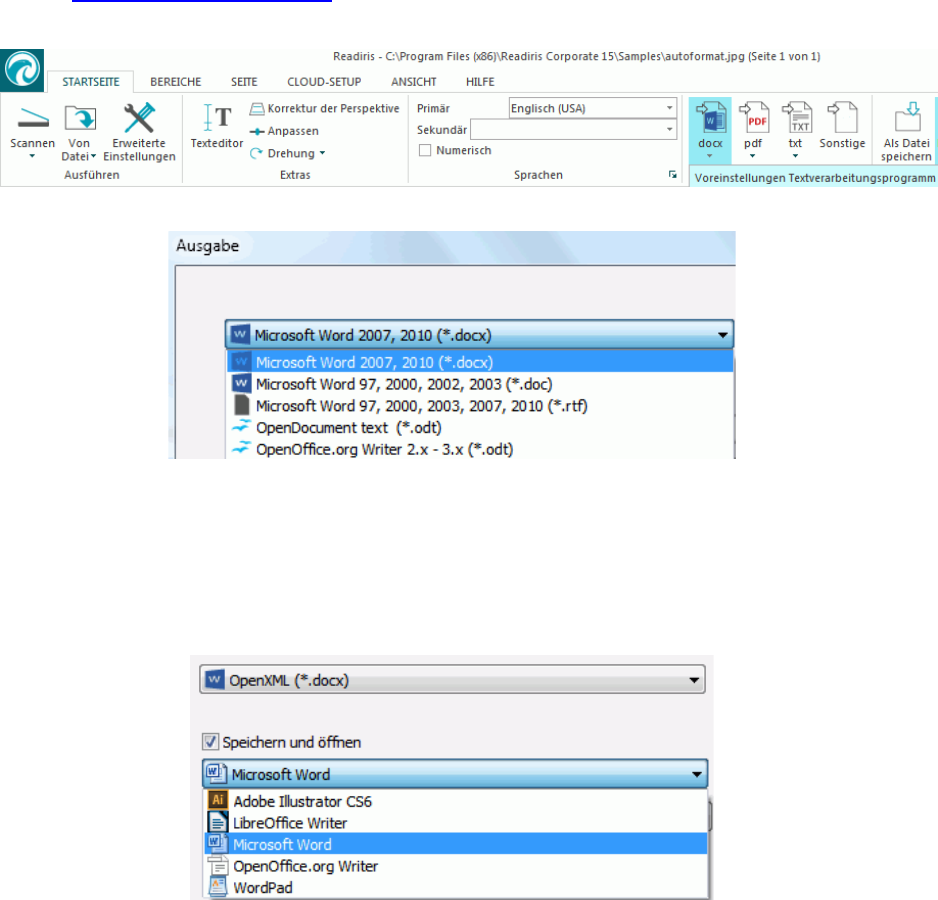
65
Kapitel 8: Speichern von Dokumenten
Die Dokumente, die Sie mit Readiris verarbeiten, können in zahlreichen Ausgabeformaten von Nur-
Text-Dateien über Word- und Excel-Dateien mit vollständigem Layout bis zu PDF- und XPS-Dateien
gespeichert werden.
Mit Readiris können Sie auch Bild-PDF-Dateien (Dateien, in denen Sie keinen Text auswählen oder
kopieren können) in PDF-Dokumente umwandeln, deren Text vollständig durchsuchbar ist. Dasselbe
gilt für Bild-XPS-Dokumente.
So wählen Sie ein Ausgabeformat aus:
• Klicken Sie in der Gruppe Ausgabe in der Hauptfunktionsleiste auf eines der gängigen
Ausgabeformate.
Es werden die letzten 3 von Ihnen ausgewählten Ausgabeformate angezeigt. Wenn Sie
Readiris das erste Mal verwenden, sind die 3 Standardausgabeformate .docx, .pdf and .txt.
Weitere Informationen über die verfügbaren Ausgabeformate erhalten Sie im Kapitel
Verfügbare Ausgabeformate.
• Klicken Sie auf den Pfeil unter einem Format, um die Einstellungen zu konfigurieren.
• Wählen Sie die Dateierweiterung aus der Dropdownliste aus.
• Wenn Sie möchten, dass die Ausgabedatei sofort nach der Verarbeitung geöffnet wird,
wählen Sie Speichern und öffnen aus.
• Die Anwendungen, die Sie auf Ihrem Computer installiert haben und die das
ausgewählte Dateiformat öffnen können, werden in der zweiten Dropdownliste
angezeigt.
• Wählen Sie die gewünschte Anwendung aus der Liste aus.










